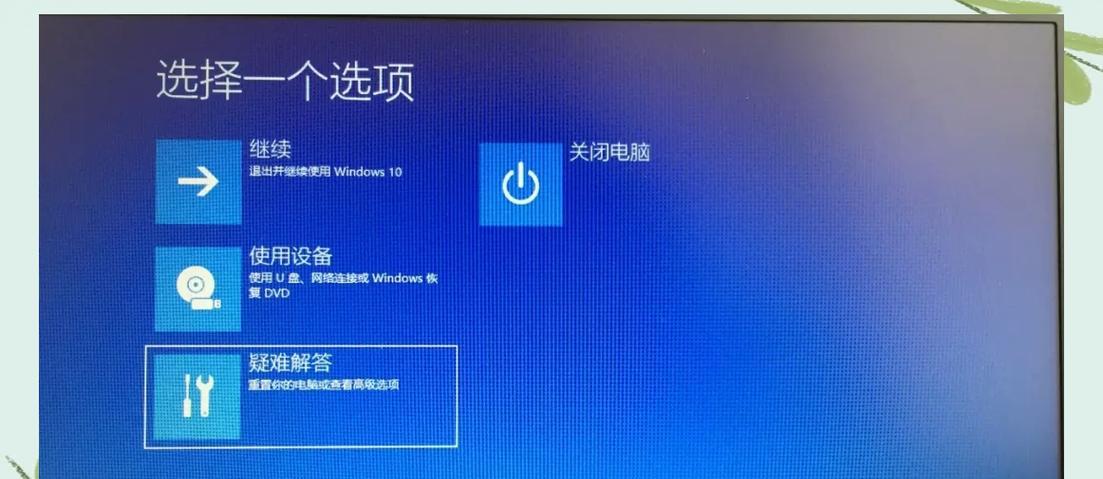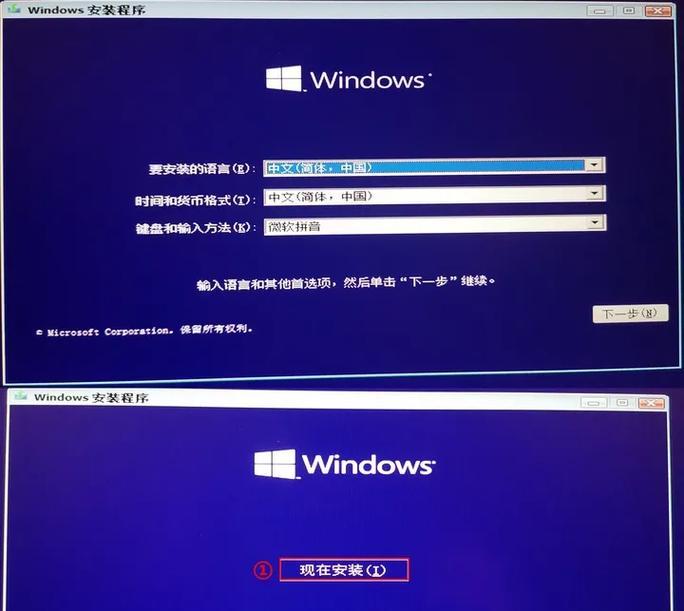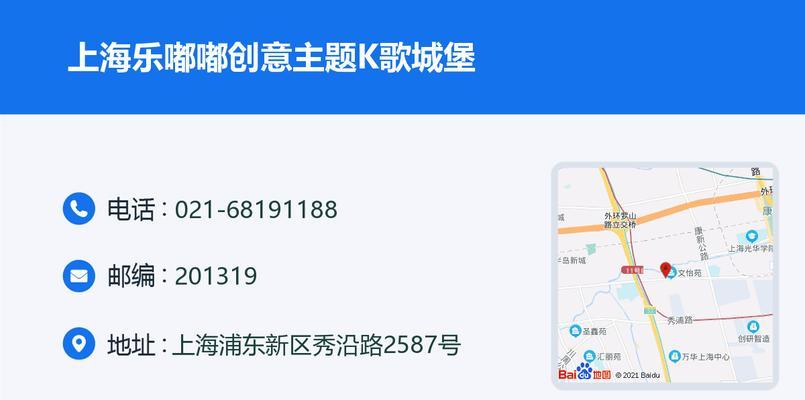电脑黑屏问题是许多电脑用户经常遇到的困扰,这不仅会影响工作和学习的进行,还可能导致数据丢失和系统崩溃。了解如何有效地解决电脑黑屏问题,对于每个人来说都至关重要。本文将详细介绍一些常见的电脑黑屏问题及其解决方法,帮助您快速恢复正常运行。
硬件问题可能引起电脑黑屏
在解决电脑黑屏问题之前,首先需要确定是否存在硬件故障。如电源线松动、显示器连接故障、内存或显卡故障等,这些都可能导致电脑出现黑屏。检查并重新连接相关硬件设备,并确保它们正常工作。
检查电脑显示设置是否正确
有时候电脑黑屏的原因可能是由于显示设置的问题引起的。我们可以尝试按下Win+P键,选择“复制”或“扩展”模式,或者通过调整分辨率来解决显示问题。
修复电脑系统文件
电脑系统文件损坏也是电脑黑屏的常见原因之一。我们可以使用系统修复工具,如WindowsPE或安全模式下的命令提示符,通过运行sfc/scannow命令来修复损坏的系统文件。
卸载最近安装的软件
有时候最近安装的软件可能与系统或其他软件存在冲突,导致电脑黑屏。我们可以尝试卸载最近安装的软件,或通过安全模式进入系统进行修复。
更新显卡驱动程序
过时的显卡驱动程序也可能导致电脑黑屏。我们可以访问显卡制造商的官方网站,下载并安装最新的驱动程序,以确保显卡与系统兼容。
清理电脑内部灰尘
电脑内部堆积的灰尘可能会导致过热,从而引起电脑黑屏。定期清洁电脑内部,并确保散热器和风扇正常运转,可以有效地解决此类问题。
检查并修复硬盘问题
硬盘故障也是电脑黑屏的一种常见原因。我们可以使用硬盘检测工具来扫描和修复硬盘问题,或者考虑更换故障的硬盘。
重新安装操作系统
如果以上方法都无法解决电脑黑屏问题,那么重新安装操作系统可能是最后的解决方案。在重新安装之前,务必备份重要数据,并确保有可靠的安装介质。
寻求专业技术支持
如果您不确定如何解决电脑黑屏问题,或者尝试了以上方法仍然无效,建议寻求专业技术支持。专业的技术人员可以更好地诊断和解决问题,并提供更全面的解决方案。
防范措施:定期备份重要数据
遇到电脑黑屏问题时,数据丢失是一个常见的风险。为了预防此类问题,我们应该定期备份重要数据,以防止黑屏故障导致数据的永久丢失。
防范措施:定期系统维护和更新
定期进行系统维护和更新也是预防电脑黑屏问题的重要措施。及时安装系统更新和安全补丁,能够增强系统的稳定性和安全性。
防范措施:安装可靠的杀毒软件
恶意软件和病毒感染也是电脑黑屏的一个原因。为了保护电脑的安全,我们应该安装可靠的杀毒软件,并定期进行病毒扫描和清理。
防范措施:避免过度使用电脑
长时间的连续使用会导致电脑过热,从而引发黑屏故障。为了避免这种情况发生,我们应该适当控制使用时间,并给电脑充分的休息时间。
防范措施:注意电脑周边环境
适宜的环境条件对电脑正常运行也非常重要。避免在过于潮湿、灰尘较多或温度过高的环境中使用电脑,以减少黑屏故障的风险。
电脑黑屏问题可能由多种原因引起,但通过检查硬件设备、修复系统文件、更新驱动程序等方法,可以解决大多数情况下的问题。然而,在遇到复杂问题或不确定的情况下,寻求专业技术支持是明智的选择。此外,定期备份数据和保持电脑的良好维护也是预防黑屏问题的重要措施。